كيفية نقل مقاطع الفيديو من iPhone إلى بطاقة SD 2019
"يجب أن أقول إنني من محبي الأفلامنزّلت الكثير من الأفلام والبرامج التلفزيونية على جهاز iPhone 7 الذي اشتريته العام الماضي. الأمر أن التخزين ممتلئ تقريبًا ولا أريد حذف بعض مقاطع الفيديو المفضلة لدي. لا أحد يعرف كيفية تصدير مقاطع الفيديو من iPhone / iPad إلى بطاقة SD؟ "

يمكن تسمية ملفات الفيديو الكبيرة على iPhone أو iPad لأنها تشغل مساحة تخزين كبيرة. وبالتالي ، فإن بعض المستخدمين يتساءلون نقل مقاطع الفيديو من iPhone إلى بطاقة SD للنسخ الاحتياطي وتحرير مساحة ذاكرة iPhone. ومع ذلك ، يبدو أن مدير ملفات iOS التقليدي لا يقوم بعمل مرضٍ وفقًا لاستعراض المستخدمين. لهذا السبب نوصيك بتجربة Tenorshare iCareFone ، وهو مدير ملفات متعدد الوظائف يعمل بنظام iOS لنقل الفيديو والصور والموسيقى والرسائل بشكل انتقائي إلى 20 نوعًا من الملفات من iPhone إلى بطاقة SD كنسخة احتياطية.
- الأسلوب 1: تصدير مقاطع فيديو iPhone إلى بطاقة SD مع Tenorshare iCareFone
- الطريقة 2: نقل مقاطع الفيديو من iPhone إلى بطاقة SD عبر التشغيل التلقائي
- الطريقة الثالثة: استيراد مقاطع الفيديو إلى بطاقة SD من iPhone باستخدام iPhoto
الأسلوب 1: تصدير مقاطع فيديو iPhone إلى بطاقة الذاكرة مع Tenorshare iCareFone
يمكن أن يكون أسهل طريقة لنقل vidoes iPad / iPhone إلى بطاقة SD مع Tenorshare iCareFone. فقط قم بتنزيل هذا البرنامج واتبع الخطوات التالية:
- تشغيل Tenorshare iCareFone على جهاز الكمبيوتر الخاص بك وقم بتوصيل كلاً من بطاقة iPhone و SD بالكمبيوتر (يلزم قارئ بطاقة SD). انقر فوق "مدير الملفات" من الواجهة الرئيسية واختر "مقاطع الفيديو" كنوع الملف المستهدف.
- الآن سيتم سرد جميع مقاطع الفيديو ، يُسمح لك بمعاينتها قبل النقل.
- حدد المقاطع التي تحتاج إليها وانقر فوق "تصدير" ، وسوف تطلب منك النوافذ المنبثقة اختيار مسار الحفظ ، حدد بطاقة SD كموقع الحفظ.

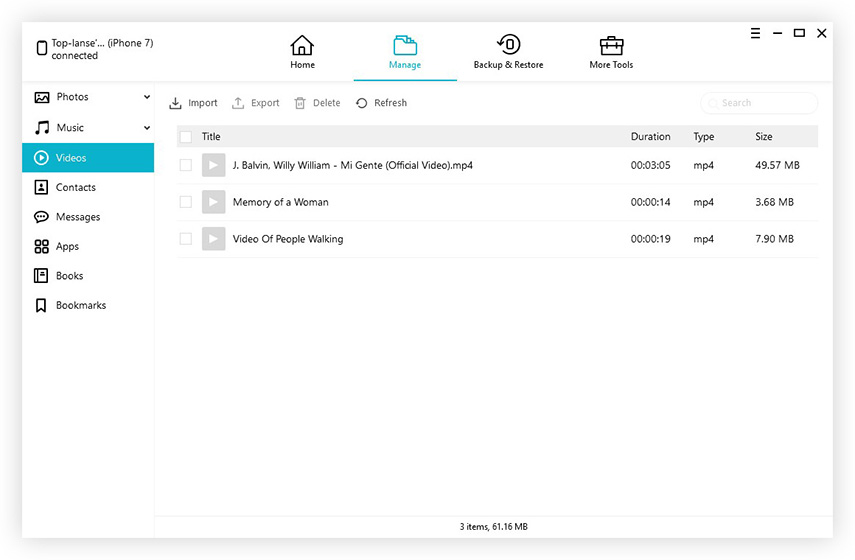
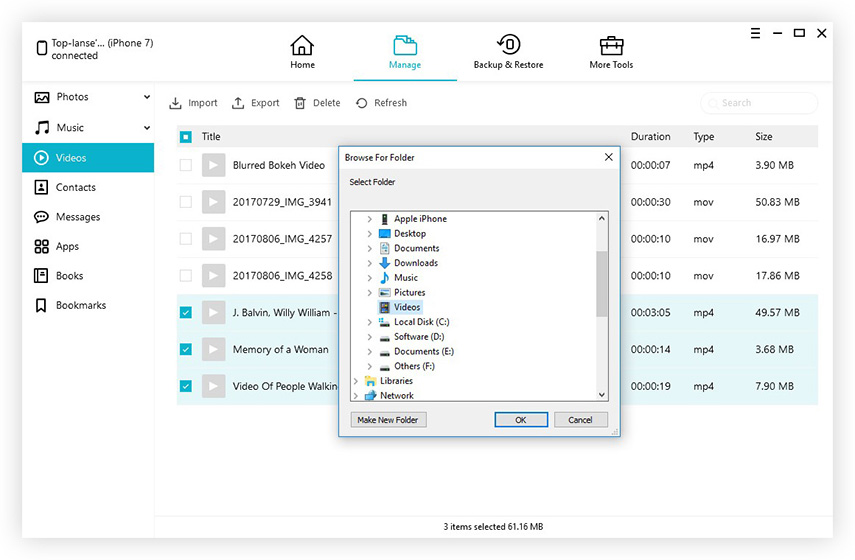
الطريقة 2: نقل مقاطع الفيديو من iPhone إلى بطاقة SD عبر التشغيل التلقائي
يعد التشغيل التلقائي في كمبيوتر Windows طريقة بديلة لتخزين الصور ومقاطع الفيديو على بطاقة SD.
- قم بتوصيل iPhone / iPad وكذلك بطاقة SD بالكمبيوتر وستظهر نافذة التشغيل التلقائي تلقائيًا. انقر فوق "فتح الجهاز لعرض الملفات"
- يمكنك الآن الوصول إلى تخزين iPhone وعرض مقاطع الفيديو والصور فيه. حدد مقاطع الفيديو واسحبها إلى بطاقة SD بسرعة.
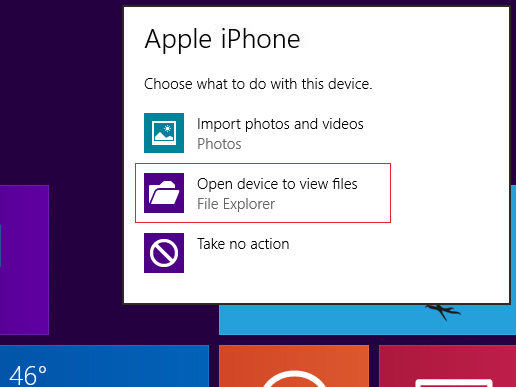

الطريقة الثالثة: استيراد مقاطع الفيديو من iPhone إلى بطاقة SD باستخدام iPhoto
حسنًا ، إذا كنت من مستخدمي Mac ، فسيكون تطبيق Photo هو الخيار الأفضل لنقل مقاطع فيديو iPhone إلى بطاقة الذاكرة.
- قم بتوصيل iPhone و SD بطاقة إلى Mac. انتقل إلى مكتبة iPhoto واختر الفيديو الذي يحتاج للتصدير ، وانقر فوق "استيراد محدد"
- الآن تم نقل مقاطع الفيديو إلى iPhoto بنجاح. انقر فوق "ملف" -> "تصدير" وقم بتعيين بطاقة SD كوجهة للتصدير في جهاز Mac.


مع 3 طرق سهلة المذكورة أعلاه ، يجب عليكتعرف على كيفية نقل مقاطع الفيديو من iPhone 5 / 5s / 6 / 6s / 6s Plus / SE / 7/7 Plus إلى بطاقة SD بوضوح. أي أسئلة حول هذا المنصب أو Tenorshare iCareFone هي موضع ترحيب حار.









